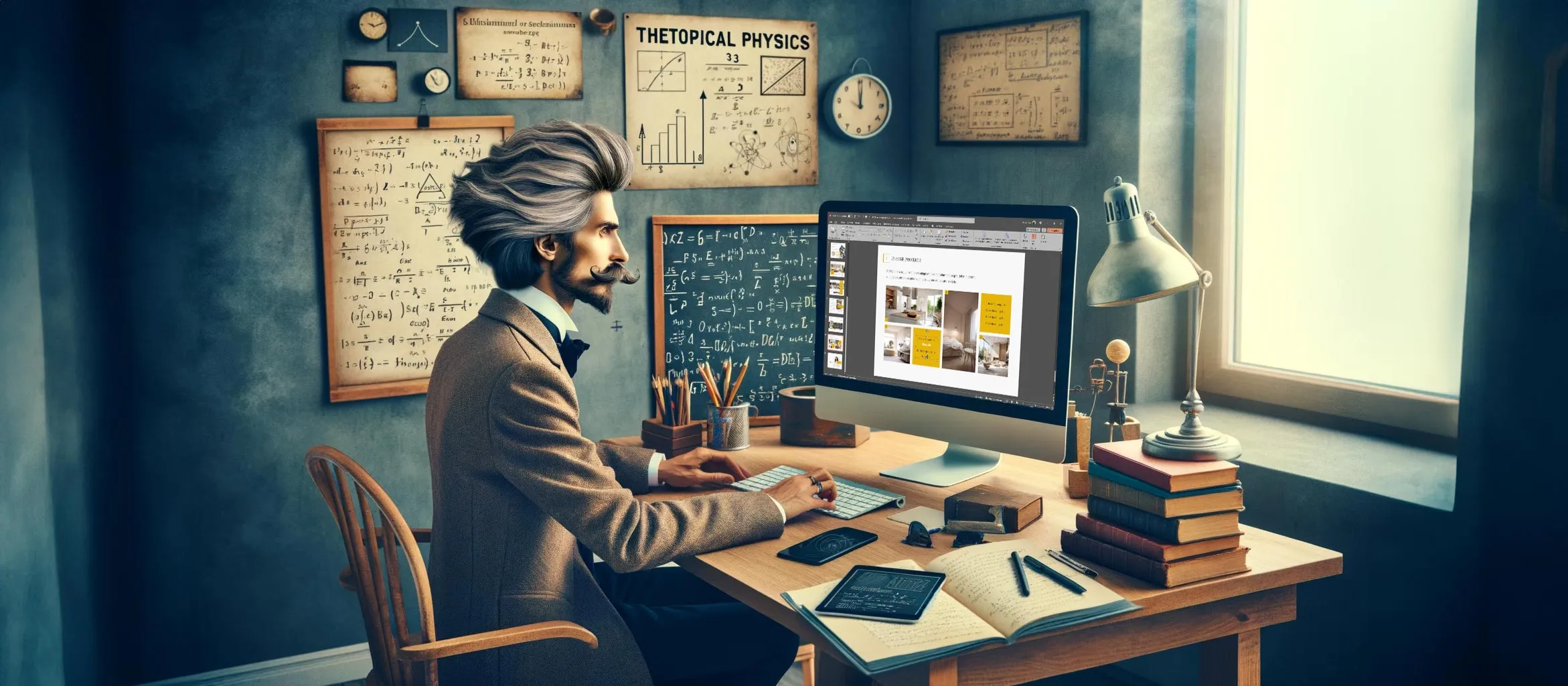Vaikka käytät PowerPoint-pohjia, viisi parasta vinkkiämme auttavat sinua työskentelemään vieläkin nopeammin tämän suositun ohjelman kanssa. Esitysten maailmassa PowerPoint on välttämätön työkalu, joka mahdollistaa ideoidemme visuaalisesti houkuttelevan ja vakuuttavan välittämisen. Vaikka monet meistä tietävät perusteet, ohjelmassa on runsaasti edistyneitä ominaisuuksia ja piilotettuja aarteita odottamassa löytäjäänsä muuttamaan esityksemme hyvistä mahtaviin. Yleisesti tunnettujen vinkkien ja kikkojen ulkopuolella on salaisuuksia, jotka voivat mullistaa tapaamme suunnitella ja esitellä sisältöä. Olipa kyse sitten työn nopeuttamisesta, diasarjan dynaamisemmasta suunnittelusta tai vain syvemmän tason saavuttamisesta vuorovaikutteisuudessa ja ammattimaisuudessa - nämä edistyneet tekniikat avaavat oven uuteen PowerPoint-mahdollisuuksien universumiin. Seuraavassa avataan viisi tällaista edistynyttä vinkkiä ja kikkaa, jotka voivat olla todellisia pelinmuuttajia sekä aloittelijoille että kokeneille käyttäjille.
Sisällysluettelo
Hyödynnä muotojen nopea kopioiminen (kaksoisnapsautuksella)
Oikea aikasäästäjä on muotojen kopioimistoiminto PowerPointissa. Sen sijaan että kopioisit muodon joka kerta erikseen, voit kaksoisnapsauttaa siveltimen kuvaketta. Tällöin toiminto pysyy aktivoituna, ja voit soveltaa valittua muotoa useisiin kohteisiin ilman että sinun tarvitsee joka kerta palata takaisin. Yksinkertaisesti sovelluksen käytön jälkeen paina ESC-näppäintä poistuaksesi tilasta.
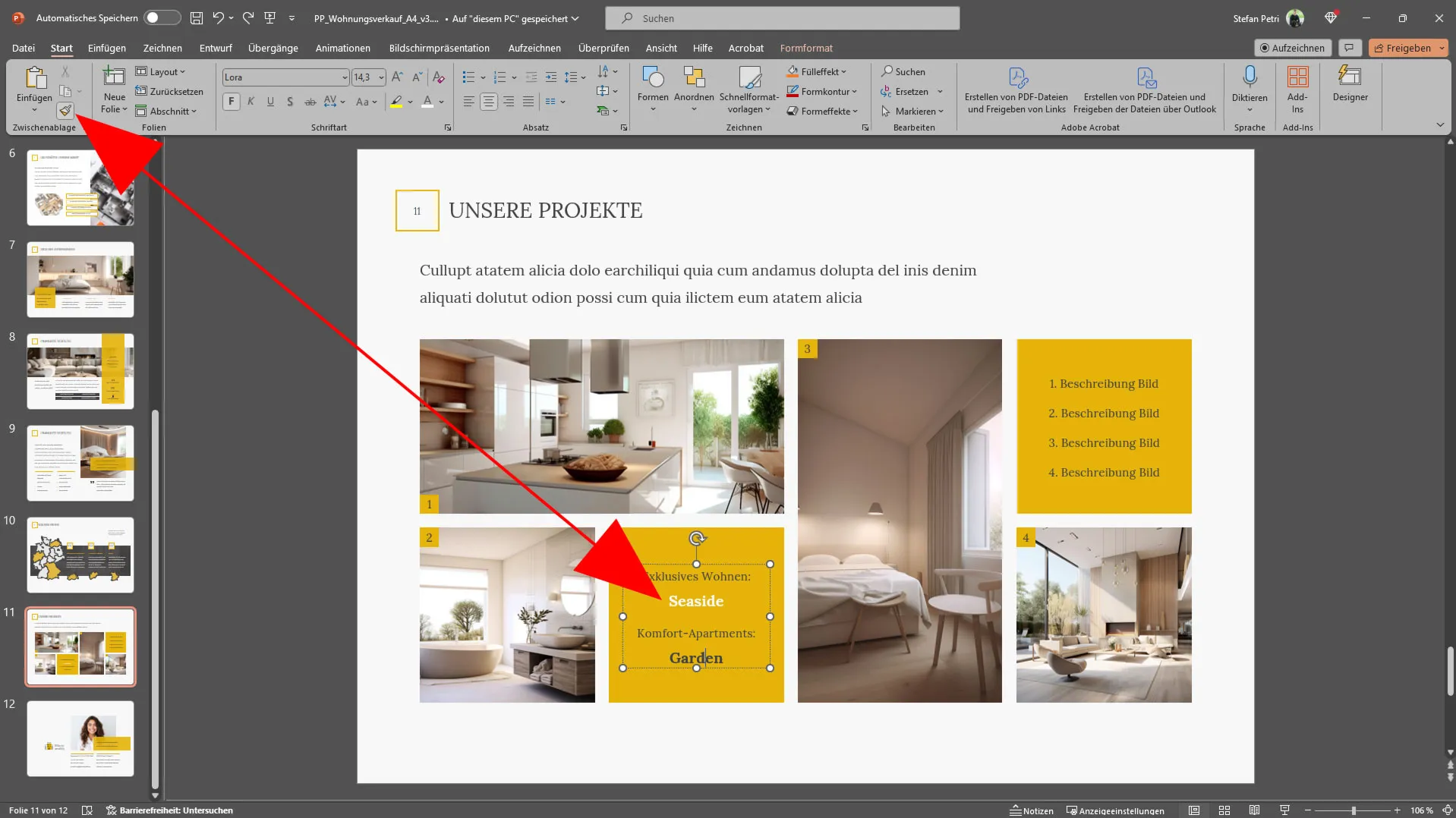
Valinta-alue-toiminnon käyttöönotto
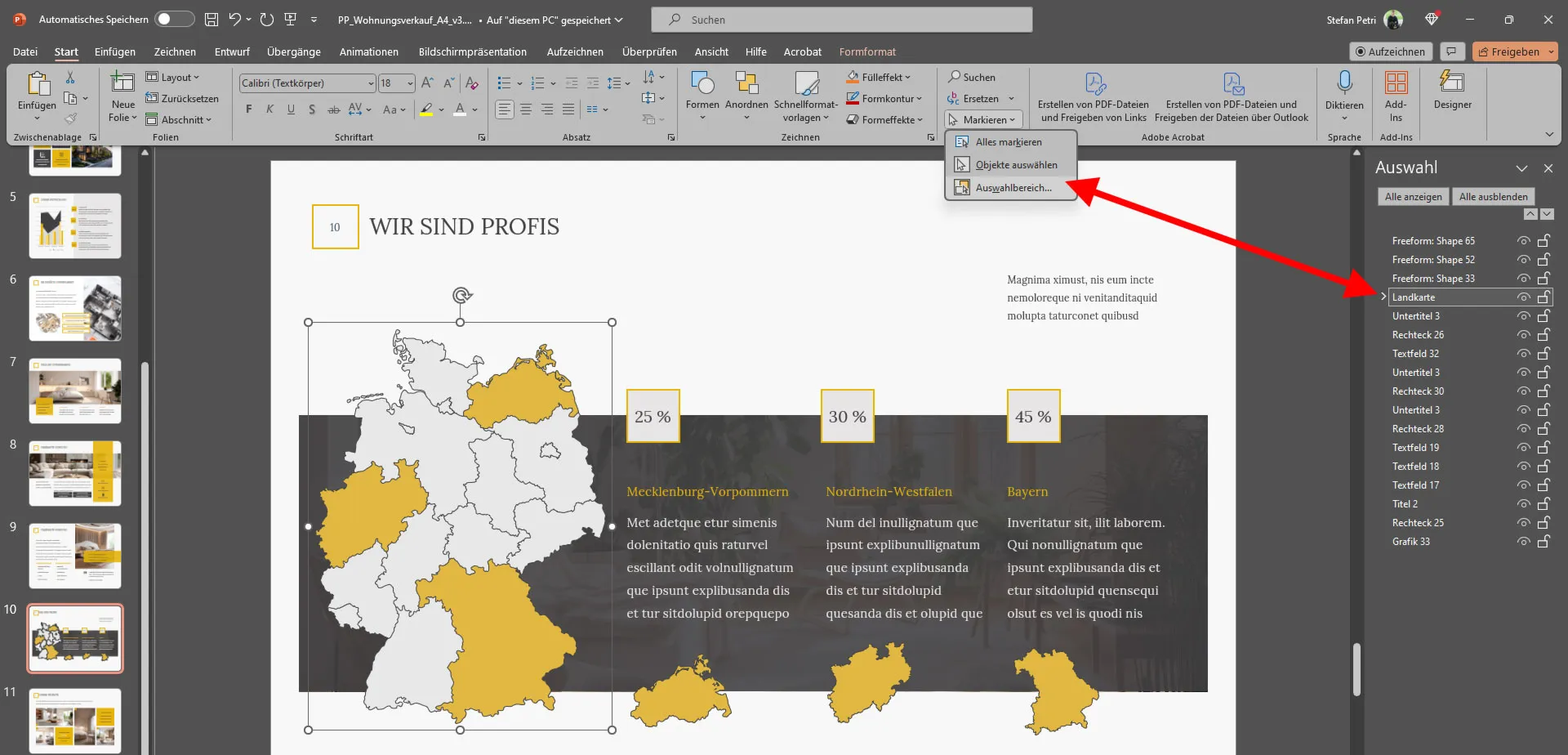
Valinta-alue on tehokas työkalu, jota usein ohitetaan. Se mahdollistaa yksittäisten objektien helpomman valitsemisen, nimeämisen ja järjestämisen diaesityksessä, erityisesti silloin, kun ne ovat päällekkäin tai osa monimutkaista suunnittelua. Löydät tämän vaihtoehdon kohdasta "Aloita" > "Korosta" > "Valinta-alue". Tämä helpottaa huomattavasti monimutkaisten diojen käsittelyä. Voit myös nopeasti piilottaa tai lukita elementtejä tällä alueella. Erittäin kätevää!
Morph-siirtymien käyttö sujuvien animaatioiden luomiseen
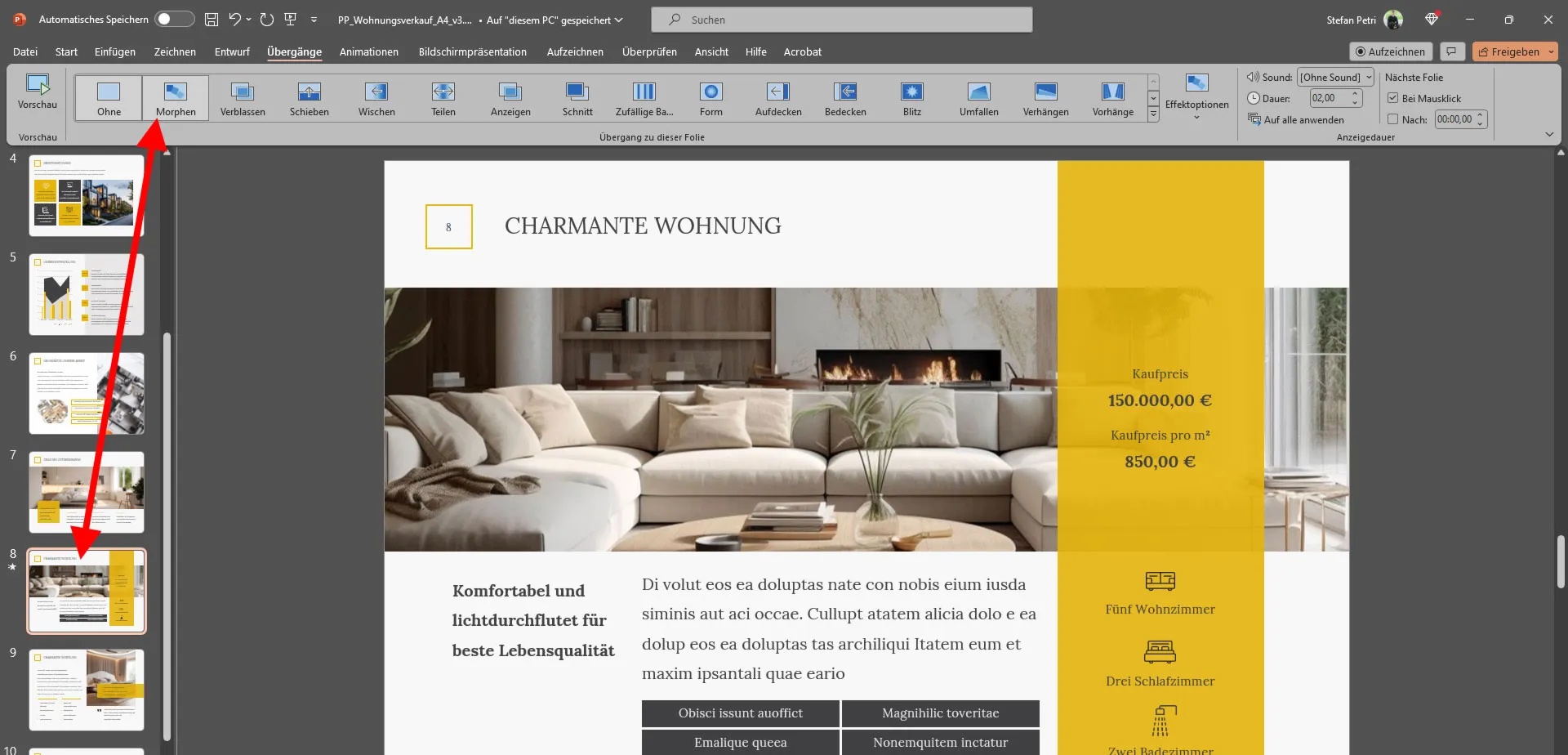
Morph-siirtymä tarjoaa yksinkertaisen tavan luoda sulavia animaatioita tunnistamalla ja animoimalla erot kahden diojen välillä. Käyttääksesi sitä, kopioi yksinkertaisesti dioja, siirrä tai muuta elementtejä, joita haluat animoida, ja sovella sitten Morph-siirtymää. Tuloksena on pehmeitä, kinetiikkaan perustuvia animaatioita, jotka muutoin olisivat vaikeita luoda manuaalisesti.
Älykkään haun hyödyntäminen sisällön parantamiseen
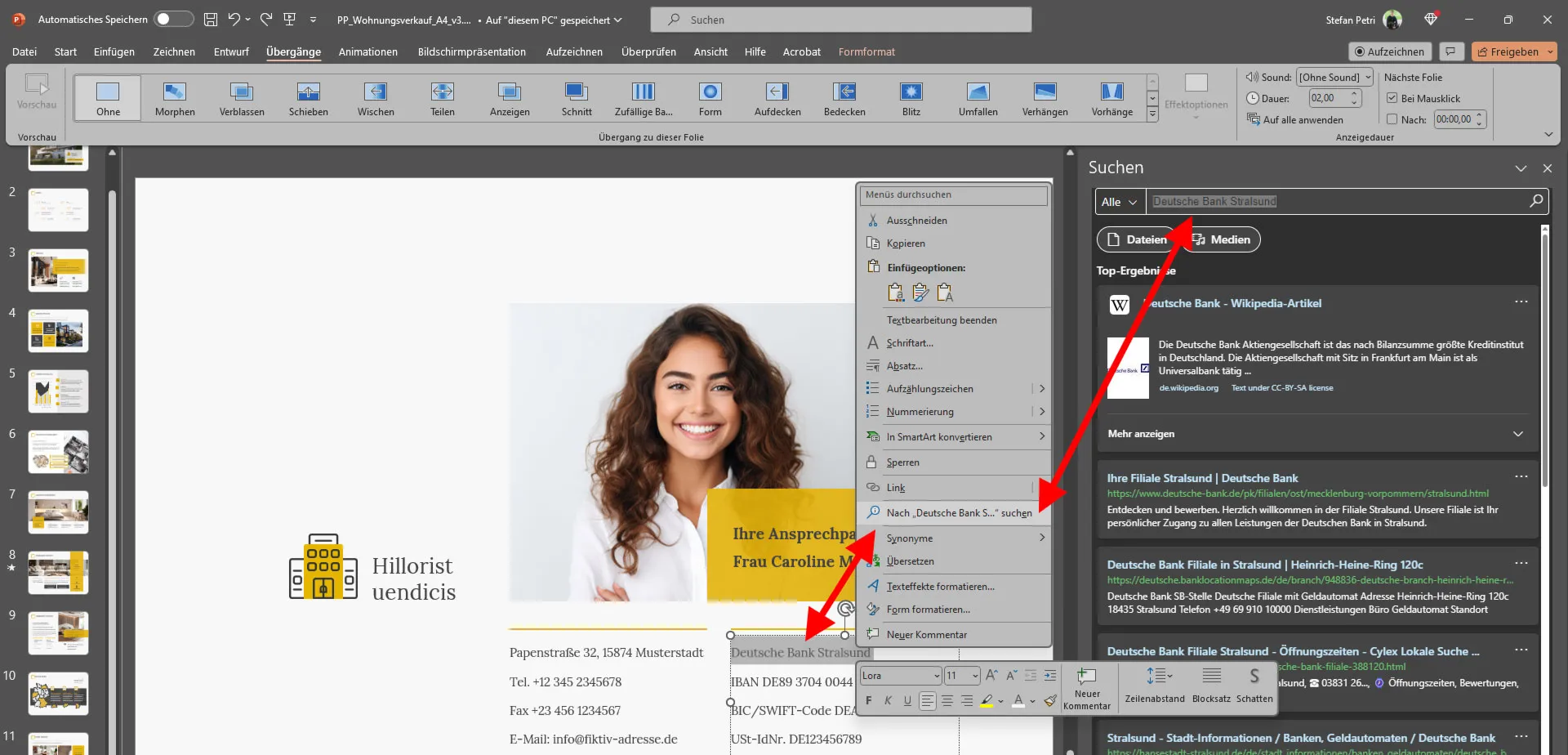
PowerPoint tarjoaa integroidun "Älykäs haku" (klikkaa hiiren oikeaa painiketta valitun sanan kohdalla > "Haku"), joka tarjoaa määritelmiä, Wikipedia-otteita ja aiheeseen liittyviä tietoja suoraan PowerPoint ohjelmassa. Tämä toiminto voi auttaa merkittävästi rikastamaan esitystäsi luotettavilla tiedoilla ja määritelmillä ilman ohjelman poistumista.
Upota fonttitiedostot suoraan PowerPointiin
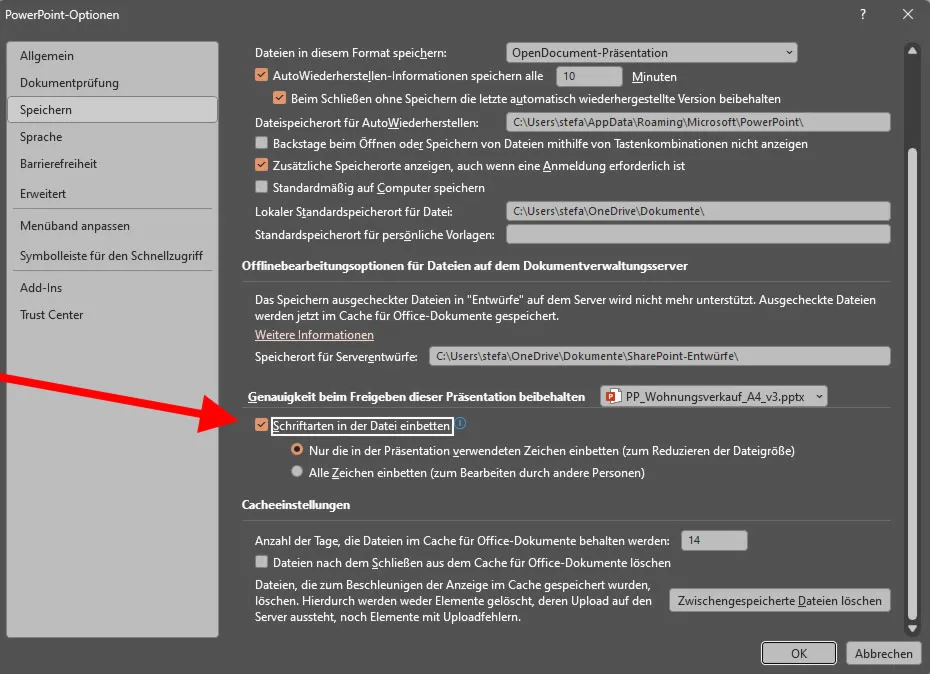
Tunnetko tämän tilanteen? Avaat PowerPoint-esityksesi toisella tietokoneella ja yhtäkkiä kaikki näyttää erilaiselta. Fontti on muuttunut kuin taikuuden voimasta. Mutta hey, totuus on se, että kyse ei ole noituudesta. Asia johtuu yksinkertaisesti siitä, että toisessa tietokoneessa on erilaiset fontit asennettuna.
Kaikille, jotka käyttävät Windowsia tai Macia, tässä on melko ovela temppu, jolla voit lopettaa tämän:
Windows-käyttäjille:
- Suuntaa kohtaan "Tiedosto" ja sitten nopeasti "Asetukset".
- Siirry valikkoon "Tallenna" ja sitten kohdasta "Upota fontit tiedostoon".
- Haluatko säästää tilaa, rasti ruutuun. Tämä rajoittaa asiaa merkkeihin, joita todella käytät. Jos esityksesi on tiimityö, toinen vaihtoehto voisi sopia paremmin.
- Vahvista valintasi painamalla "OK", ja siinä se.
Mac-käyttäjille (vain Office 365):
- Klikkaa "PowerPoint" ylävasemmalla.
- Etsi "Asetukset" ja löydä "Tallenna".
- Rastita ruutu "Upota fontit tiedostoon". Voit jälleen säästää valitsemalla ensimmäisen ruudun tai tiimityötä varten toisen.
- Ja nyt fonttisi pysyy paikallaan, missä sen pitääkin, riippumatta siitä, millä tietokoneella olet.
Näin helppoa se on! Nyt voit raahata esityksesi laitteesta toiseen ilman, että kirjasimesi menevät sekaisin. Todella kätevää, vai mitä?